Fix Background Intelligent Transfer Service ei käynnisty
Sekalaista / / November 28, 2021
Fix Background Intelligent Transfer Service ei käynnisty: Jotta Windows Update toimisi, Background Intelligent Transfer Service (BITS) on erittäin tärkeä, koska se toimii pohjimmiltaan Windows Updaten lataushallinnana. BITS siirtää tiedostoja asiakkaan ja palvelimen välillä taustalla ja antaa tarvittaessa myös edistymistietoja. Jos sinulla on nyt ongelmia päivitysten lataamisessa, se johtuu todennäköisesti BITS: stä. Joko BITS: n kokoonpano on vioittunut tai BITS ei voi käynnistyä.
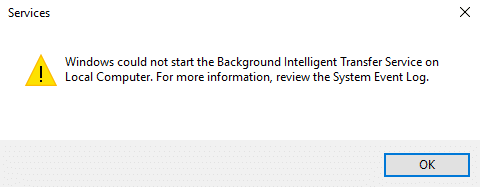
Jos siirryt palveluikkunaan, huomaat, että Background Intelligent Transfer Service (BITS) ei käynnisty. Seuraavan tyyppisiä virheitä kohtaat yrittäessäsi käynnistää BITS: ää:
Älykäs taustasiirtopalvelu ei käynnistynyt kunnolla
Taustalla oleva älykäs siirtopalvelu ei käynnisty
Älykäs taustasiirtopalvelu on lakannut toimimasta
Windows ei voinut käynnistää Background Intelligent Transfer -palvelua paikallisessa tietokoneessa. Katso lisätietoja järjestelmän tapahtumalokista. Jos tämä ei ole Microsoftin palvelu, ota yhteyttä palvelun toimittajaan ja katso palvelukohtainen virhekoodi -2147024894. (0x80070002)
Jos kohtaat samanlaisen ongelman BITS: n tai Windows-päivityksen kanssa, tämä viesti on sinua varten. Hukkaamatta aikaa katsotaan kuinka korjata taustalla oleva älykäs siirtopalvelu ei aloita ongelmaa alla luetellulla vianetsintäoppaalla.
Sisällys
- Fix Background Intelligent Transfer Service ei käynnisty
- Tapa 1: Käynnistä BITS Servicesistä
- Tapa 2: Ota riippuvat palvelut käyttöön
- Tapa 3: Suorita System File Checker
- Tapa 4: Suorita Windows Updaten vianmääritys
- Tapa 5: Suorita DISM-työkalu
- Tapa 6: Nollaa latausjono
- Tapa 7: Rekisterin korjaus
Fix Background Intelligent Transfer Service ei käynnisty
Varmista luo palautuspiste vain siltä varalta, että jokin menee pieleen.
Tapa 1: Käynnistä BITS Servicesistä
1.Paina Windows-näppäimiä + R ja kirjoita services.msc ja paina Enter.

2. Etsi nyt BITS ja kaksoisnapsauta sitä.
3.Varmista, että Käynnistystyyppi on asetettu arvoon Automaattinen ja palvelu on käynnissä, jos ei, napsauta Aloitusnäppäin.

4. Napsauta Käytä ja sitten OK.
5.Käynnistä tietokoneesi uudelleen ja yritä päivittää Windows uudelleen.
Tapa 2: Ota riippuvat palvelut käyttöön
1.Paina Windows-näppäimiä + R ja kirjoita services.msc ja paina Enter.

2. Etsi nyt alla luetellut palvelut ja kaksoisnapsauta jokaista niistä muuttaaksesi niiden ominaisuuksia:
Terminaalipalvelut
Remote Procedure Call (RPC)
Järjestelmän tapahtumailmoitus
Windows Management Instrumentation -ohjainlaajennukset
COM+ -tapahtumajärjestelmä
DCOM-palvelinprosessin käynnistysohjelma
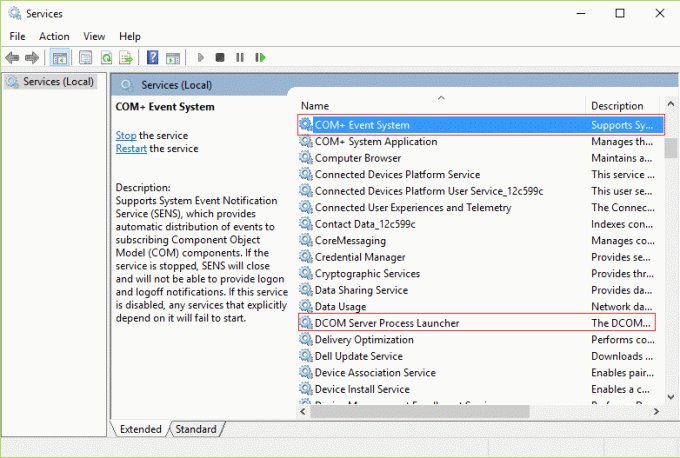
3.Varmista, että niiden käynnistystyypiksi on asetettu Automaattinen ja yllä olevat palvelut ovat käynnissä, jos eivät, napsauta Aloitusnäppäin.
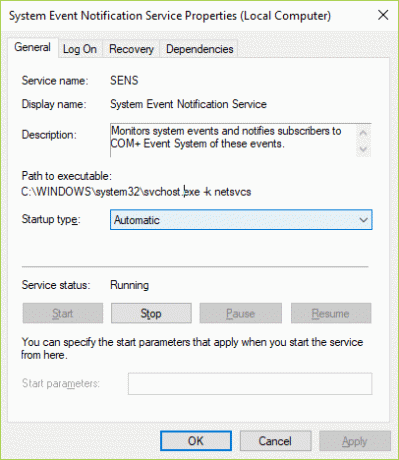
4. Napsauta Käytä ja sitten OK.
5. Käynnistä tietokoneesi uudelleen tallentaaksesi muutokset ja katsoaksesi, pystytkö siihen Fix Background Intelligent Transfer Service ei käynnisty.
Tapa 3: Suorita System File Checker
1.Paina Windows Key + X ja napsauta sitten Komentorivi (järjestelmänvalvoja).

2. Kirjoita seuraavaksi cmd: hen ja paina Enter:
Sfc /scannow. sfc /scannow /offbootdir=c:\ /offwindir=c:\windows (Jos yllä oleva epäonnistuu, kokeile tätä)

3. Odota yllä olevan prosessin päättymistä ja käynnistä tietokoneesi uudelleen sen jälkeen.
Tapa 4: Suorita Windows Updaten vianmääritys
1. Kirjoita "vianetsintä" Windowsin hakupalkkiin ja napsauta Ongelmien karttoittaminen.

2. Valitse seuraavaksi vasemmasta ikkunaruudusta Näytä kaikki.
3. Valitse sitten Tietokoneen vianmääritys -luettelosta Windows päivitys.

4. Seuraa näytön ohjeita ja anna Windows Updaten vianmäärityksen suorittaa.

5.Käynnistä tietokoneesi uudelleen ja katso, pystytkö siihen Fix Background Intelligent Transfer Service ei käynnisty.
Tapa 5: Suorita DISM-työkalu
1. Paina Windows Key + X ja valitse Komentorivi (järjestelmänvalvoja).

2. Kirjoita seuraava komento cmd: hen ja paina Enter jokaisen jälkeen:
a) Dism /Online /Cleanup-Image /CheckHealth. b) Dism /Online /Cleanup-Image /ScanHealth. c) Dism /Online /Cleanup-Image /RestoreHealth

3.Anna DISM-komennon suorittaa ja odota sen päättymistä.
4. Jos yllä oleva komento ei toimi, kokeile alla olevaa:
Dism /Kuva: C:\offline /Cleanup-Image /RestoreHealth /Lähde: c:\test\mount\windows. Dism /Online /Cleanup-Image /RestoreHealth /Lähde: c:\test\mount\windows /LimitAccess
Huomautus: Korvaa C:\RepairSource\Windows korjauslähteen sijainnilla (Windowsin asennus- tai palautuslevy).
5. Käynnistä tietokoneesi uudelleen tallentaaksesi muutokset ja katsoaksesi, pystytkö siihen Fix Background Intelligent Transfer Service ei käynnisty, jos ei, jatka seuraavaan menetelmään.
Tapa 6: Nollaa latausjono
1.Paina Windows-näppäin + R kirjoita sitten seuraava ja paina Enter:
%ALLUSERSPROFILE%\Application Data\Microsoft\Network\Downloader\
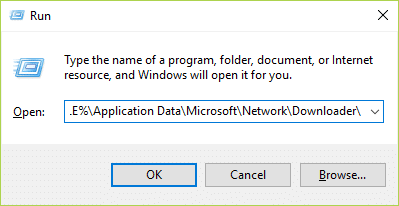
2. Nyt etsi qmgr0.dat ja qmgr1.dat, jos ne löytyvät, muista poistaa nämä tiedostot.
3.Paina Windows Key + X ja valitse sitten Komentorivi (järjestelmänvalvoja).

4. Kirjoita seuraava komento cmd: hen ja paina Enter:
net aloitusbitit
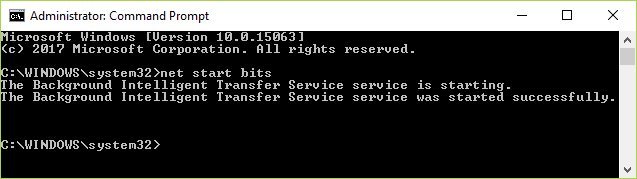
5. Yritä uudelleen päivittää ikkuna ja katso, toimiiko se.
Tapa 7: Rekisterin korjaus
1.Paina Windows Key + R ja kirjoita regedit ja paina Enter avataksesi Rekisterieditori.

2.Siirry seuraavaan rekisteriavaimeen:
HKEY_LOCAL_MACHINE\SYSTEM\CurrentControlSet\Control\BackupRestore\FilesNotToBackup
3. Jos yllä oleva avain on olemassa, jatkuu, jos ei, napsauta hiiren kakkospainikkeella Varmuuskopio ja valitse Uusi > Avain.
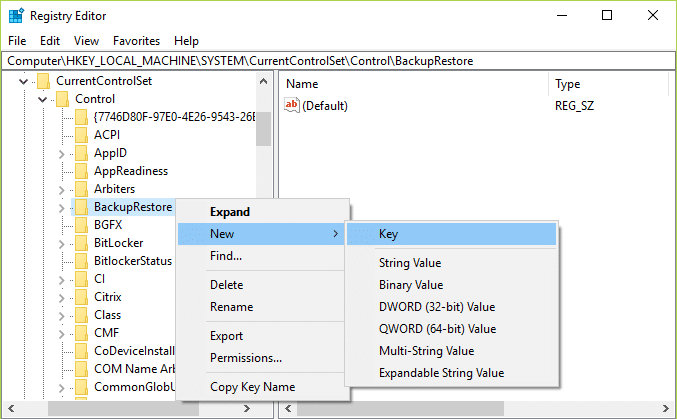
4. Kirjoita FilesNotToBackup ja paina Enter.
5. Poistu Rekisterieditorista ja paina Windows Key + R ja kirjoita services.msc ja paina Enter.
6.Etsi BITS ja kaksoisnapsauta sitä. Sitten sisällä Yleiset-välilehti, Klikkaa alkaa.

Suositeltu sinulle:
- Korjaa Näytön kirkkautta ei voi säätää Windows 10:ssä
- Windows Update -virheen 80246008 korjaaminen
- Korjaa verkkosovittimen virhekoodi 31 Laitehallinnassa
- Korjaa ERR_CONNECTION_ABORTED Chromessa
Siinä sinulla on onnistunut Fix Background Intelligent Transfer Service ei käynnisty mutta jos sinulla on vielä kysyttävää tästä oppaasta, kysy heiltä kommenttiosiossa.



